
結婚式のゲストデータをExcelで管理するメリット! 誰でもすぐできる準備効率化
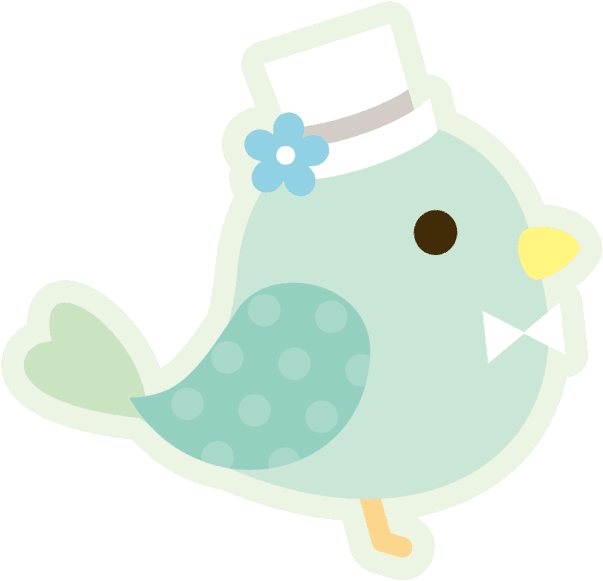

Excelで作ると、今後の管理がとっても楽になりますよ!


結婚式準備を開始し始めたころは時間に余裕がありますが、挙式日が近づくにつれどんどん忙しくなってきます。
その忙しさを少しでも緩和してくれるのが「ゲストデータをExcelで管理すること」です。
どういうことなのか、Excelを使うメリットや実際の使い方を交えて説明していきます。
Excelで準備リストを作成したい方は結婚式の準備リストまとめページがおすすめ。
複数サイトのリストを取り入れて、漏れのない完璧な計画を!
ゲストデータをExcelで管理すると細かい準備時間が短縮できます!
Excelでゲストデータを管理すると、このようなメリットがあります。
- Microsoftアカウントがあればパソコンでもスマホでも編集・確認可能
- ネット上に保存されているけど、新郎新婦のみで共有できる
- 招待人数がカウントしやすい
- 世帯数のカウントもしやすい
- 引き出物の管理がしやすい
- スピーチや受付のお礼、お車代、宿泊費の管理がしやすい
- いただいたご祝儀の管理もしやすい
- 年賀状やお礼のはがきを送る際の住所録にも応用できる
- ※住所録一括取り込み可能なショップもある(例:Favori Cloud)
- ※専用フォームに比べて入力しやすい
※印はペーパーアイテムの印刷を外部のショップに依頼する場合のみ
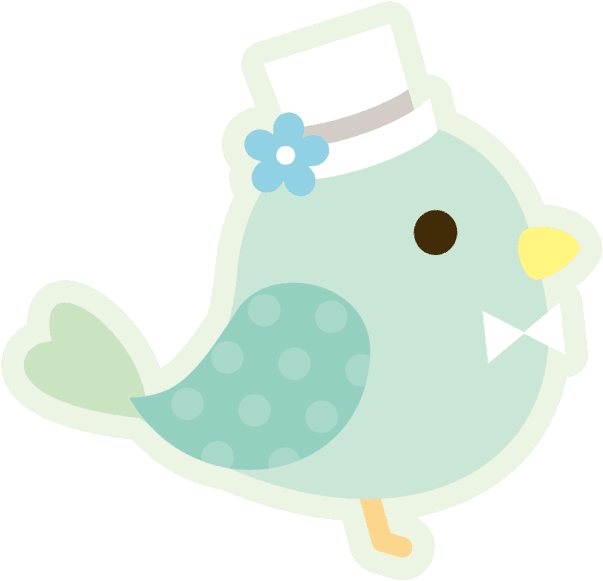
事前準備:Microsoftアカウントを取得する

無料でExcelを使うにはMicrosoftアカウントが必要です。
お持ちでない方は、上記ページからアカウントの作成を行ってください。
手順が分からない方は下記のページが参考になりますよ。
参考:Microsoftアカウントの新規登録(新しいメールアドレスを同時に作成)
結婚式ゲストデータの実際の作成手順・活用方法
ゲストデータの新規作成方法…スマホ:Excelアプリで・PC:OneDriveから使う
iOS版 / Android版
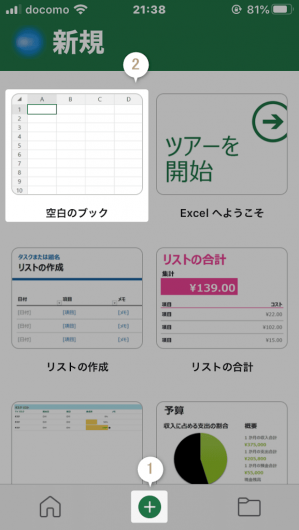 +アイコン空白のブック を選択すると、新しいExcelファイルが作成されます。
+アイコン空白のブック を選択すると、新しいExcelファイルが作成されます。 fxの隣にある枠から、文字や数値の入力が可能です。緑で囲まれたセル(アクティブセル)をダブルタップしてもいけますが、狙いが定めにくいのでおすすめしません。やるとしたら画面をピンチアウトして拡大すれば、ダブルタップが容易になるかも。
fxの隣にある枠から、文字や数値の入力が可能です。緑で囲まれたセル(アクティブセル)をダブルタップしてもいけますが、狙いが定めにくいのでおすすめしません。やるとしたら画面をピンチアウトして拡大すれば、ダブルタップが容易になるかも。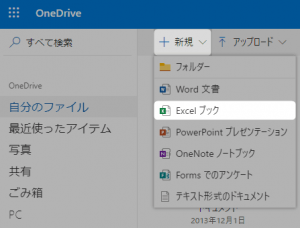 新規Excelブック を選択すると、新しいExcelファイルが作成されます。
新規Excelブック を選択すると、新しいExcelファイルが作成されます。 fxの隣にある枠や、緑で囲まれたセル(アクティブセル)をダブルクリックすることで、文字や数値の入力が可能です。
fxの隣にある枠や、緑で囲まれたセル(アクティブセル)をダブルクリックすることで、文字や数値の入力が可能です。
1行目に項目タイトルを入力してから、実際のデータを入力することをおすすめします。
ゲスト数をカウントする
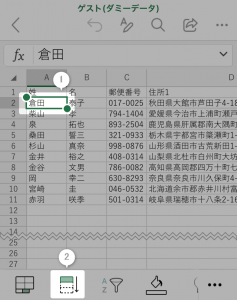 一番上のゲストをタップしてから、下にある選択アイコンをタップします。(右下の●を動かしてもOK)
一番上のゲストをタップしてから、下にある選択アイコンをタップします。(右下の●を動かしてもOK) すると上部にデータの個数が表示されます。
すると上部にデータの個数が表示されます。 一番上のゲストから一番下のゲストまでドラッグして選択すると、右下にデータの個数が表示されます。
一番上のゲストから一番下のゲストまでドラッグして選択すると、右下にデータの個数が表示されます。
世帯数をカウントする
カウント方法はゲスト数のカウントと同じ(セルを範囲選択する)です。
ポイントは「世帯数をカウントする用の列を作成」すること。
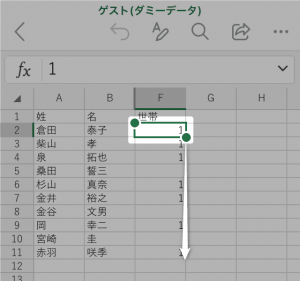 セルとセルの間に空欄があると、先述の選択アイコンは使えません。●をドラッグして範囲選択します。
セルとセルの間に空欄があると、先述の選択アイコンは使えません。●をドラッグして範囲選択します。 入力は「1」にしておくと、合計でもデータの個数でもカウントできます。
入力は「1」にしておくと、合計でもデータの個数でもカウントできます。 パソコンの場合はゲスト数のカウントと変わりなく、セルをドラッグして選択すればOK。
パソコンの場合はゲスト数のカウントと変わりなく、セルをドラッグして選択すればOK。
引き出物×ゲスト数の合計金額を比較する
間柄によって送り分けする引き出物。
色々目移りしますが、金額面で比較したいときはExcelがとっても役立ちます。
使うのはExcelの機能のひとつでSUMという関数。合計金額を一気に算出してくれるんです。
 fxをタップすると関数一覧が表示されます。SUM関数はよく使われるので一番上に出てくるはずですが、表示されていない場合は数学/三角カテゴリにあります。
fxをタップすると関数一覧が表示されます。SUM関数はよく使われるので一番上に出てくるはずですが、表示されていない場合は数学/三角カテゴリにあります。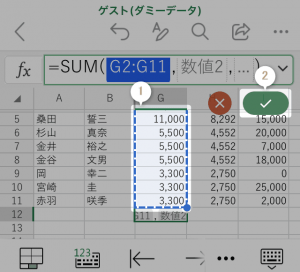 範囲選択が少しやりづらいですが、上から下まで選択して、チェックボタンをタップします。
範囲選択が少しやりづらいですが、上から下まで選択して、チェックボタンをタップします。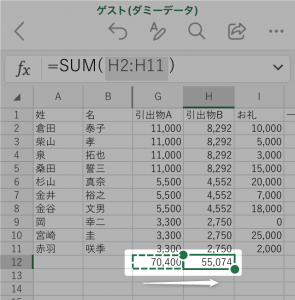 金額の比較をするには、隣のセルにコピーすると楽です。自動的に隣の行を集計してくれます。
金額の比較をするには、隣のセルにコピーすると楽です。自動的に隣の行を集計してくれます。 ホームタブの右の方にオートSUMボタンがあります。
ホームタブの右の方にオートSUMボタンがあります。表のように連続したデータが入っていれば自動的に上から下まで選択してくれますが、間に空欄がある場合はドラッグして範囲選択を。
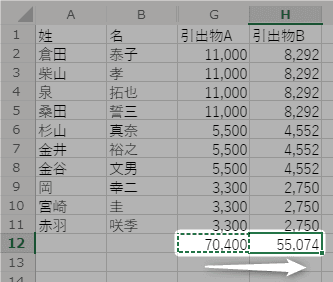 金額の比較をするには、隣のセルにコピーすると楽です。自動的に隣の行を集計してくれます。
金額の比較をするには、隣のセルにコピーすると楽です。自動的に隣の行を集計してくれます。SUMを使うことで1つ1つ電卓を叩く手間が省けます。
引き出物をグレードアップ(金額が変更)になった場合でも、計算範囲に変更なければ結果が自動的に変わりますよ。
お車代・宿泊費・お礼など新郎新婦が用意する紙幣の枚数を計算する
合計金額はオートSUMで算出できますが、一万円札・五千円札・千円札をそれぞれ何枚ずつ用意すればいいのか?
カウント間違いがないよう、計算式を使って算出しましょう。

 ゲストに対して用意する金額の列と、その右に一万円札・五千円札・千円札の列をそれぞれ作成しておきます。
ゲストに対して用意する金額の列と、その右に一万円札・五千円札・千円札の列をそれぞれ作成しておきます。 一万円札の列に下記の計算式を入れます。コピペしたら参照セル(I2の部分)を変更してくださいね。
一万円札の列に下記の計算式を入れます。コピペしたら参照セル(I2の部分)を変更してくださいね。=QUOTIENT(I2,10000)
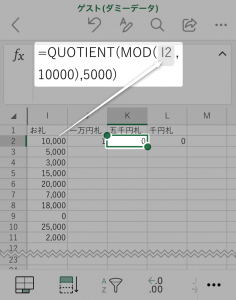 五千円札の計算式
五千円札の計算式=QUOTIENT(MOD(I2,10000),5000)
 千円札の計算式
千円札の計算式=QUOTIENT(MOD(I2,5000),1000)
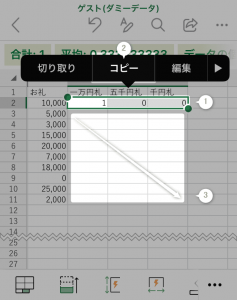 コピーして下にペーストすれば全員分が楽に計算できます。
コピーして下にペーストすれば全員分が楽に計算できます。 ゲストに対して用意する金額の列と、その右に一万円札・五千円札・千円札の列をそれぞれ作成しておきます。
ゲストに対して用意する金額の列と、その右に一万円札・五千円札・千円札の列をそれぞれ作成しておきます。 一万円札の列に下記の計算式を入れます。コピペしたら参照セル(I2の部分)を変更してくださいね。
一万円札の列に下記の計算式を入れます。コピペしたら参照セル(I2の部分)を変更してくださいね。=QUOTIENT(I2,10000)
 五千円札の計算式
五千円札の計算式=QUOTIENT(MOD(I2,10000),5000)
 千円札の計算式
千円札の計算式=QUOTIENT(MOD(I2,5000),1000)
 コピーして下にペーストすれば全員分が楽に計算できます。
コピーして下にペーストすれば全員分が楽に計算できます。それぞれの列の下にSUMで合計枚数を出しておけば、数え間違いが無いですね!
- =QUOTIENT(セル, 10000) … 10000で割った時の整数を算出
- =QUOTIENT(MOD(セル,10000),5000) … 10000で割った時の余りを求めて、更に5000で割った整数を算出
- =QUOTIENT(MOD(セル,5000),1000)… 5000で割った時の余りを求めて、更に1000で割った整数を算出
実際に使ったゲストデータのタイトル行を公開
私たち夫婦が実際に使ったゲストデータのタイトル行は以下の通りです。
- 姓
- 名
- 郵便番号
- 住所1
- 住所2
- テーブル
- ご祝儀(※)
- 贐(※)
- お礼
- 交通費
- 世帯
- 引き出物
- 縁起物
- 引菓子
- 席札裏コメント
(※)は挙式後に追加
テーブルの項目は、テーブル名を入力してます。私たちは特にテーブル名を付けなかったのでAとかBとかで判別しました。
席札裏コメントも、事前に考えておけば直前でバタバタせずに済みますよ。

その他の準備効率化の記事もあわせてどうぞ。



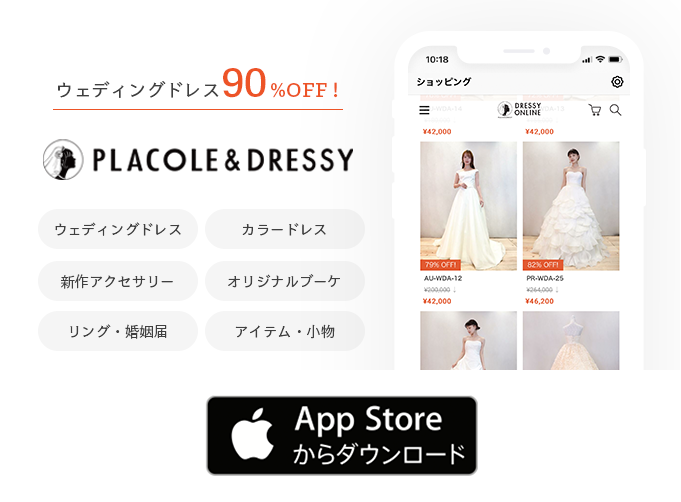





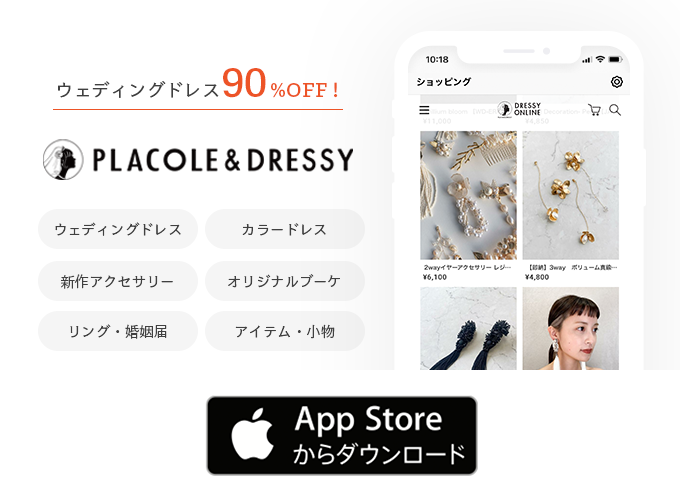


 プレ花嫁は全員「ウェディング初体験フェス」に行くべき! 特典・メリット・デメリットを詳しく紹介!
プレ花嫁は全員「ウェディング初体験フェス」に行くべき! 特典・メリット・デメリットを詳しく紹介! 結婚式場を即決して後悔しているあなたへ…まだ間に合う! 幸せな式を挙げるために出来ること
結婚式場を即決して後悔しているあなたへ…まだ間に合う! 幸せな式を挙げるために出来ること 結婚式の後悔ポイントランキング! 卒花のリアルな体験談をブログで紹介
結婚式の後悔ポイントランキング! 卒花のリアルな体験談をブログで紹介
ディスカッション
コメント一覧
まだ、コメントがありません